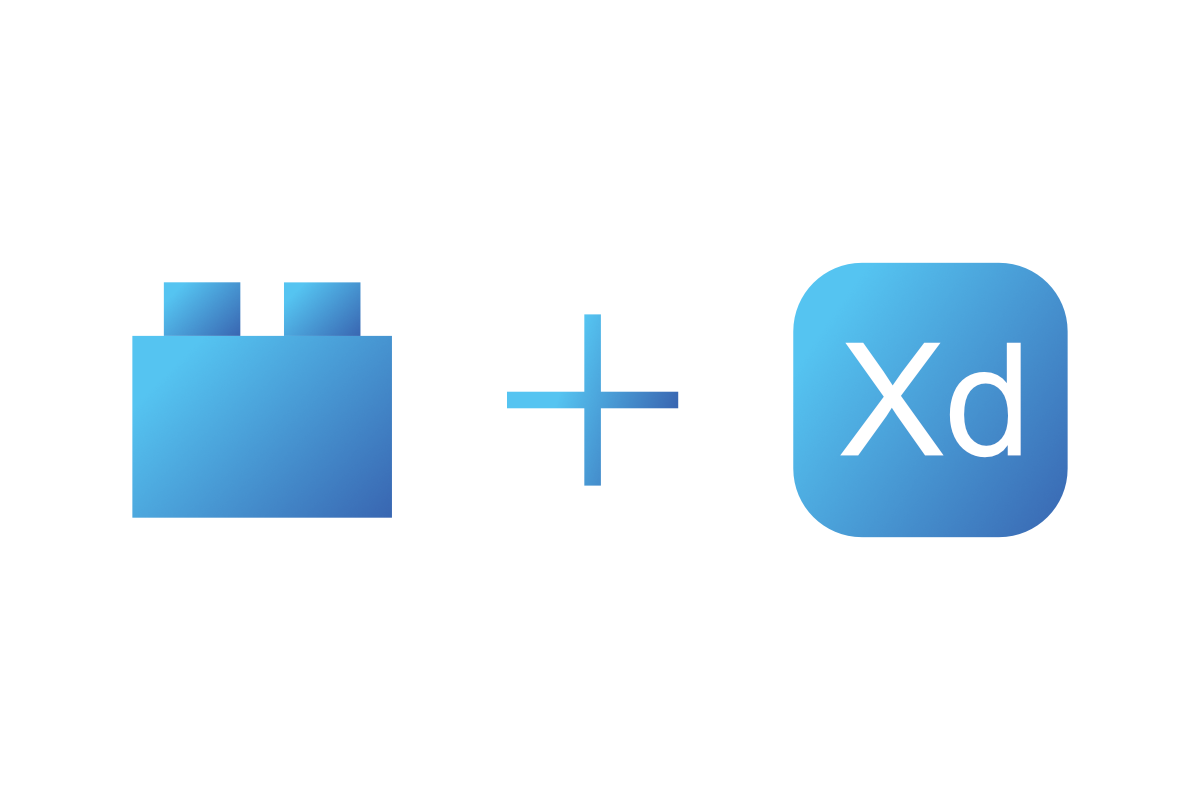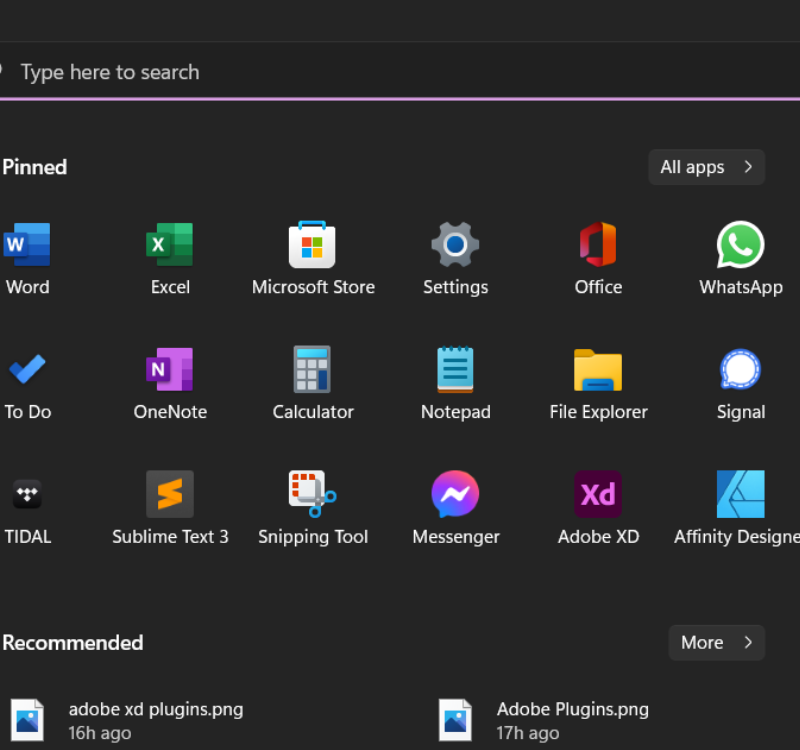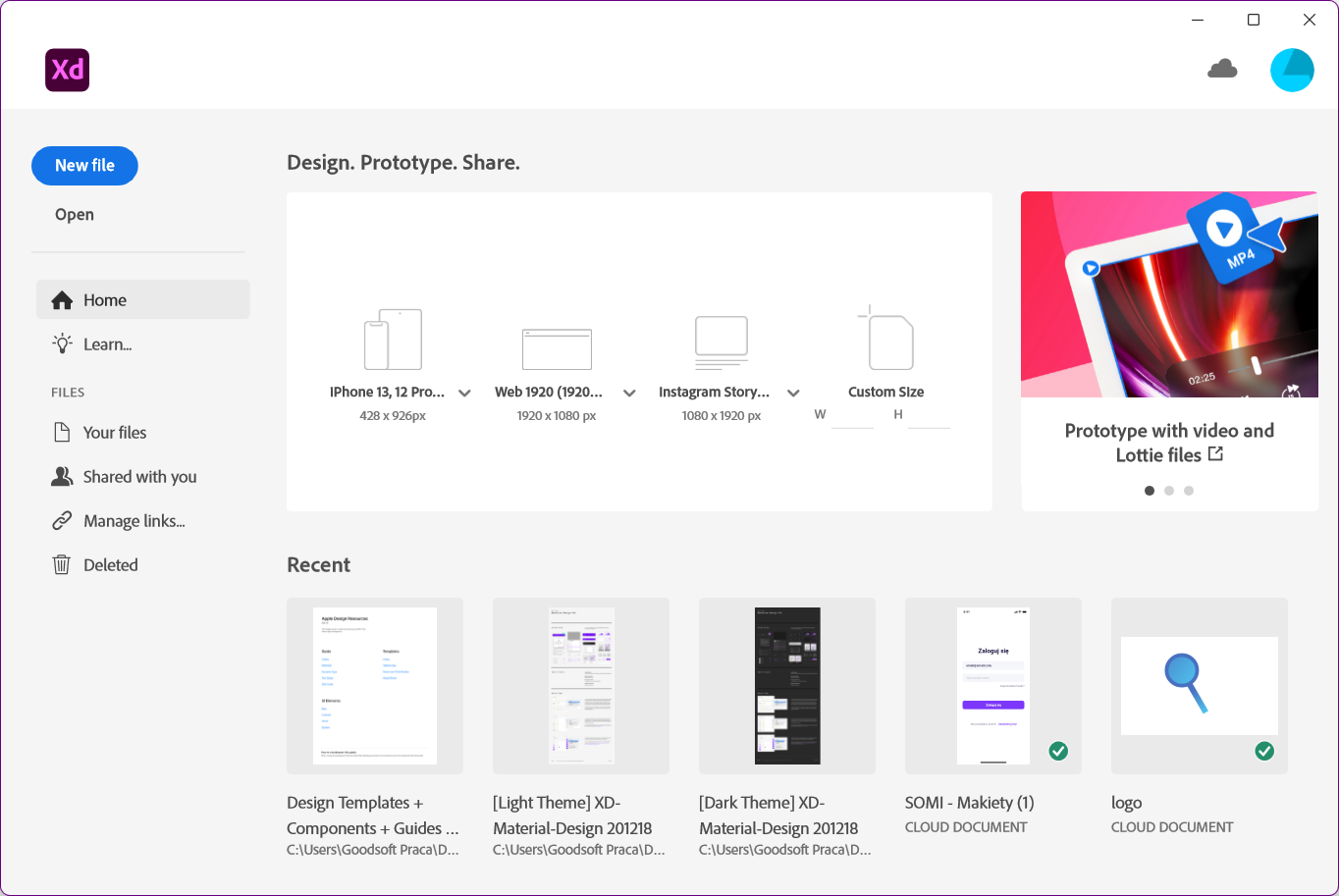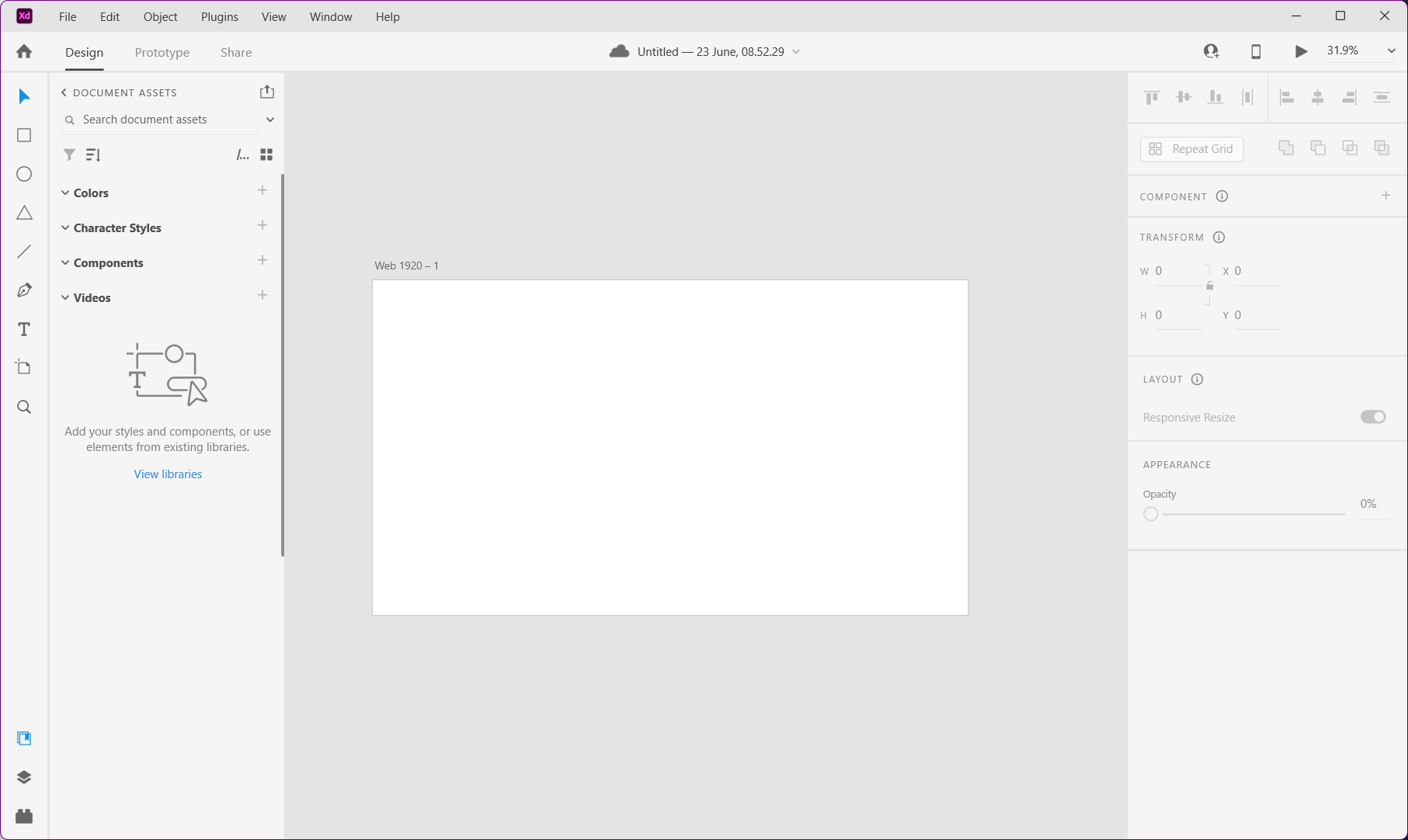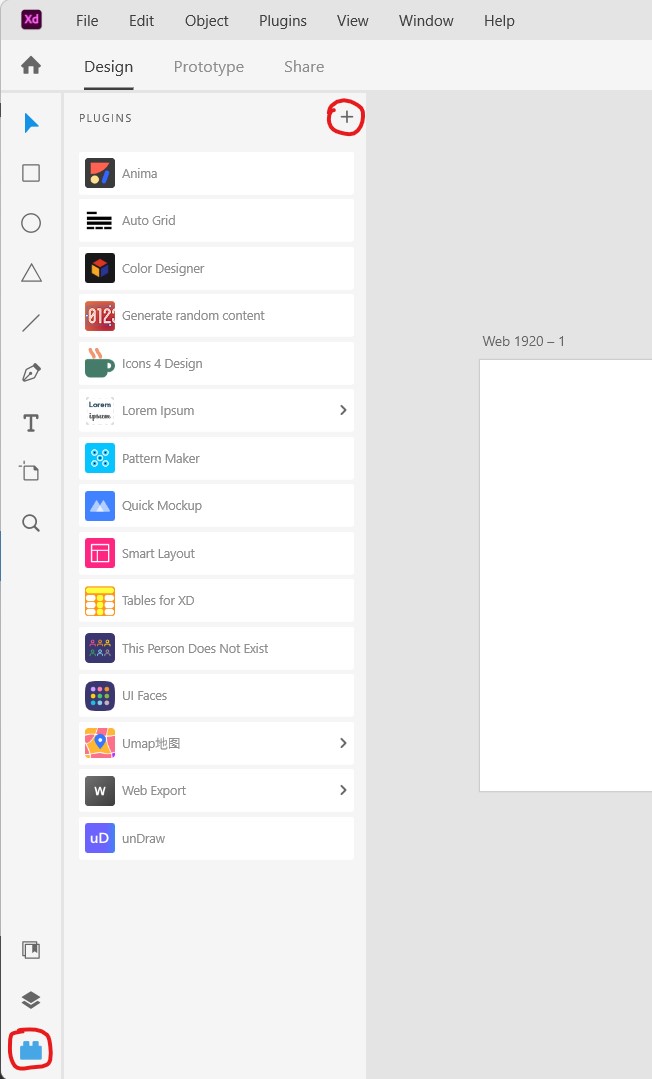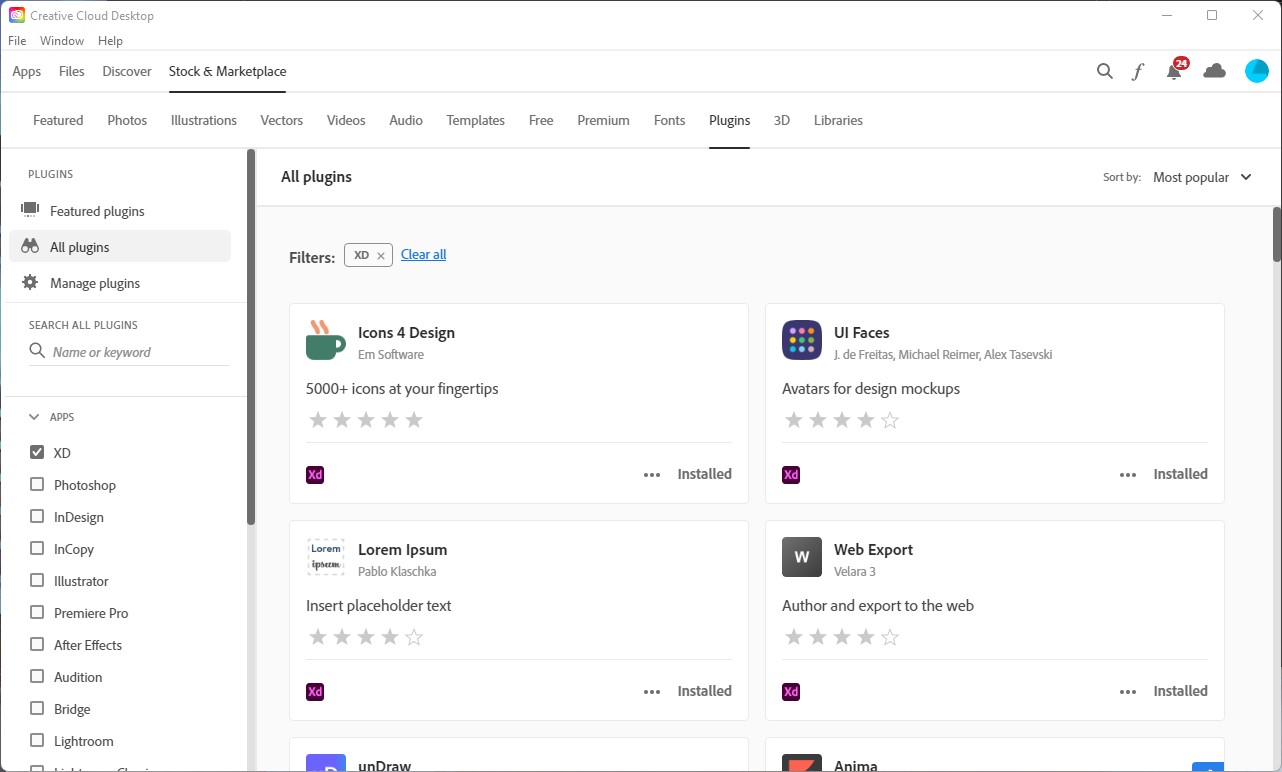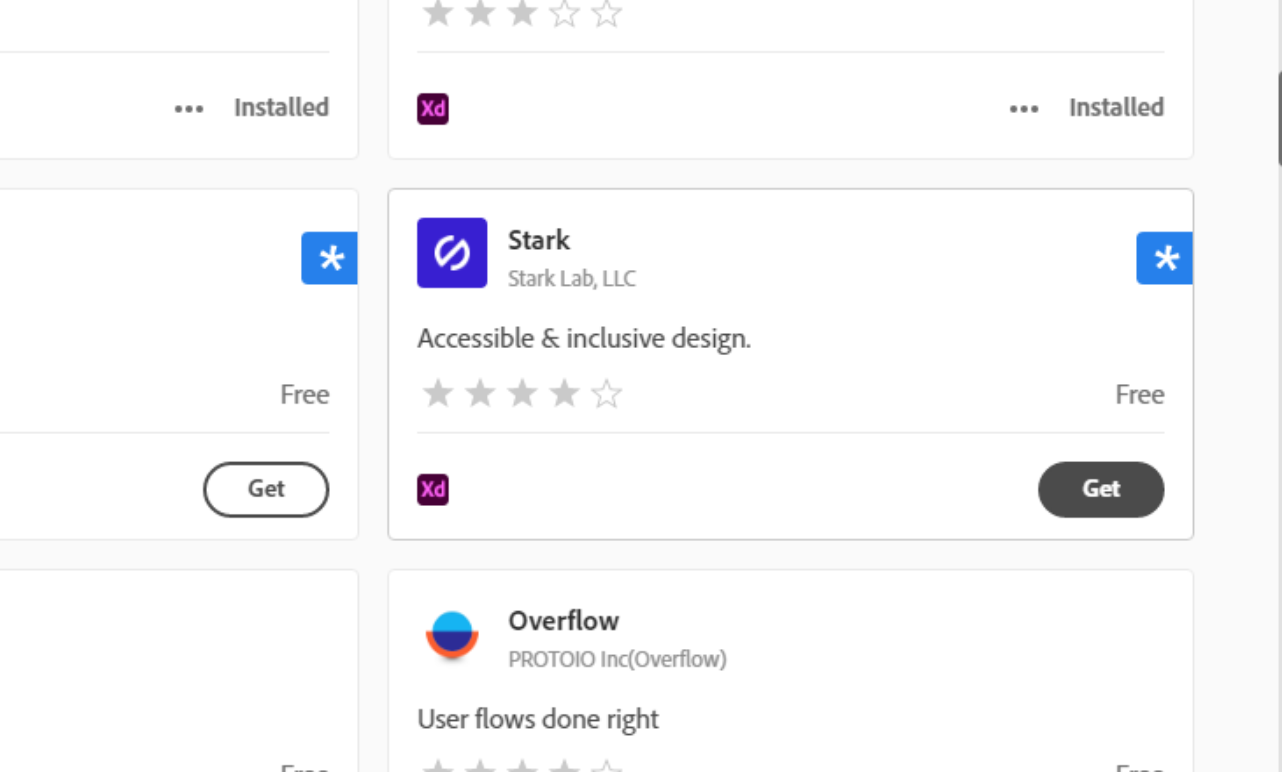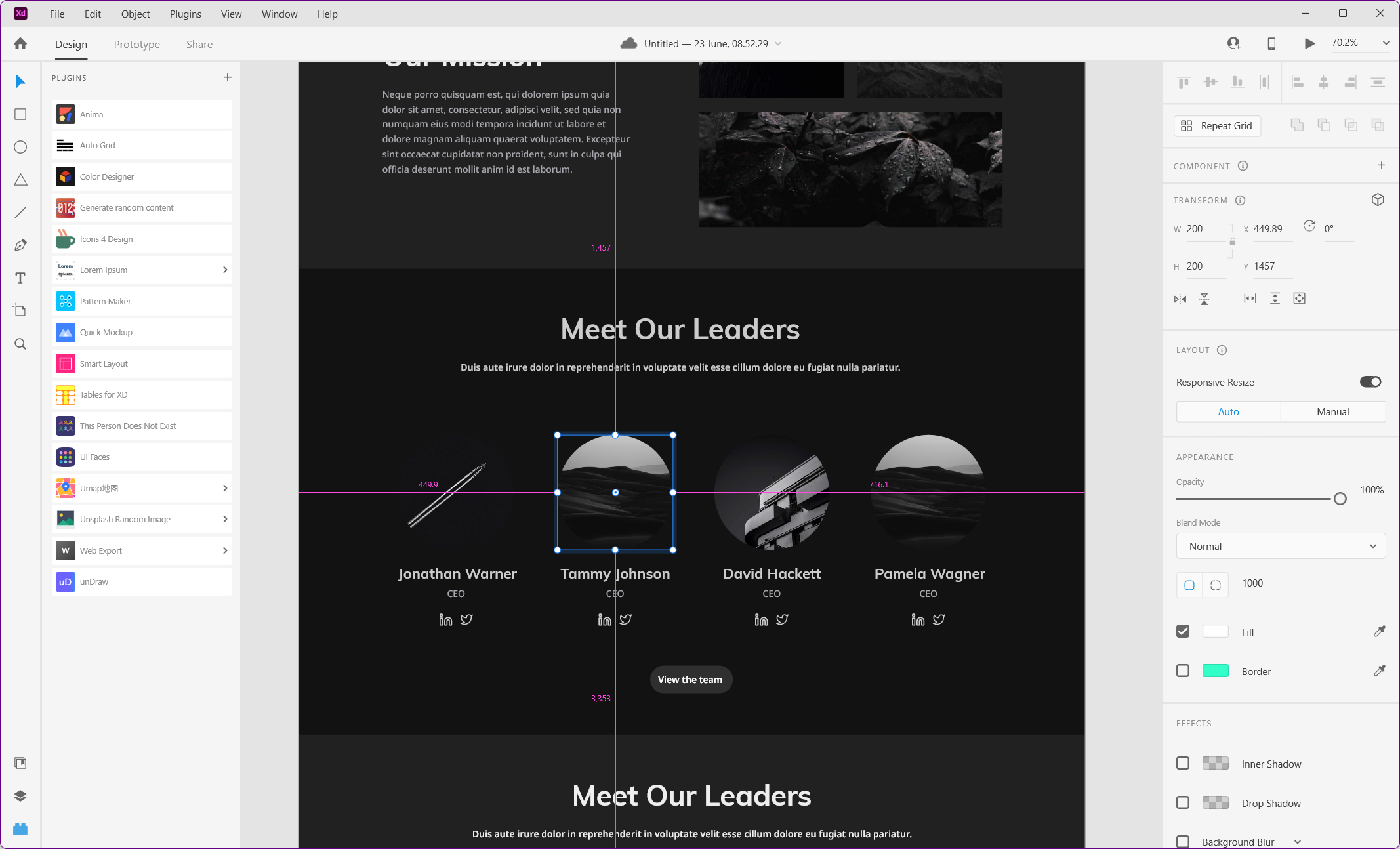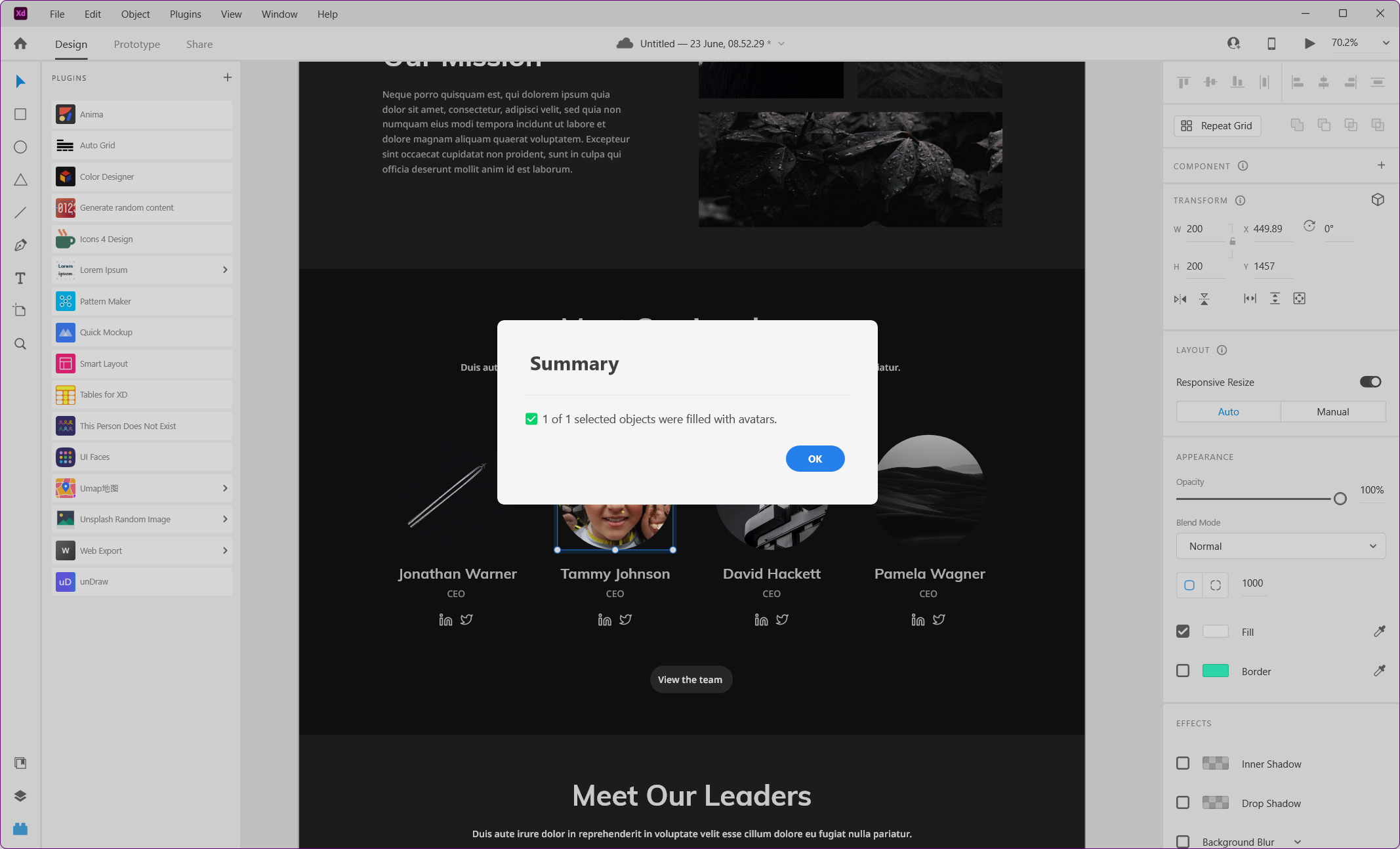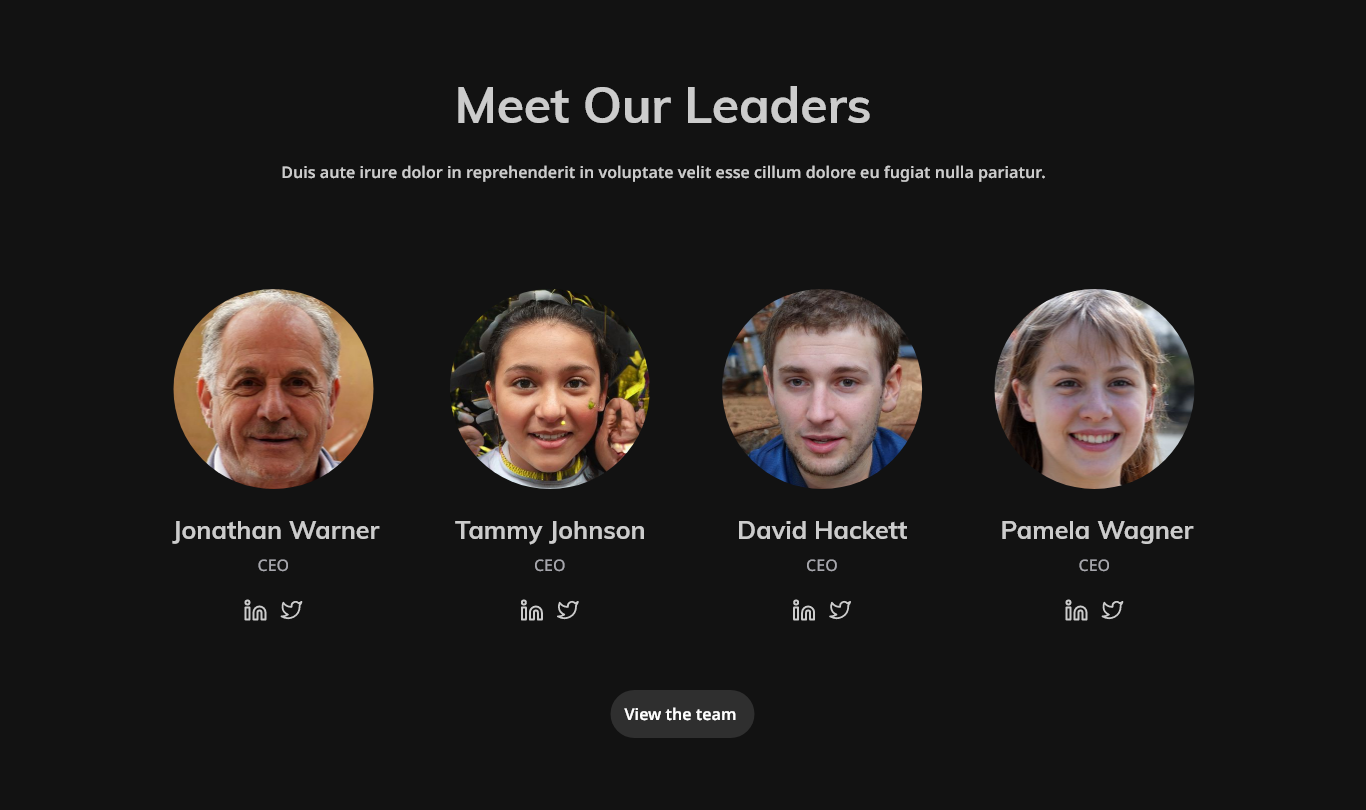Korzystanie z wtyczek Adobe xd może drastycznie zmienić Twój przepływ pracy przy tworzeniu projektów UX i UI.
Jak już wcześniej wspomnieliśmy w tym artykule, różne wtyczki mogą pomóc w przyspieszeniu pracy, dzięki funkcjom takim jak wypełnianie obrazów placeholder, tekst, generowanie obrazu mapy, tworzenie wzorów i tak dalej. Ale jak możesz je zdobyć? Przyjrzyjmy się szybko jak zainstalować wtyczki w Adobe xd!
1. Uruchom Adobe xd
Oczywiście, aby zainstalować wtyczki, musisz najpierw otworzyć aplikację Adobe xd. To powinno być proste – wystarczy znaleźć skrót na komputerze z systemem Windows/Mac i uruchomić go.
2. Wybierz plik
Może to być nowy projekt lub stary. Po prostu otwórz dowolny plik, który chcesz. Ja wybiorę nowy plik dla tego tutorialu.
3. Otwórz menu Wtyczki
Widzisz tę ikonę podobną do cegły lego, nn lewym dolnym rogu? To twoje menu wtyczek. Jak na razie, prawdopodobnie nie masz żadnych wtyczek, więc wybierzmy ikonę „+” na górze menu wtyczek. To otworzy Creative Cloud Marketplace, gdzie możemy znaleźć nasze pożądane wtyczki.
4. Wybierz żądany plugin
Znajdź wtyczkę, która rozwiązuje twój problem, a następnie kliknij przycisk „Pobierz”. Nie martw się – wszystkie wtyczki są darmowe 🙂
5. Sukces! Użyjmy naszego pluginu
To było proste, prawda? Teraz wróćmy do naszego projektu i wybierzmy zainstalowany plugin z naszej listy. Użyjmy prostego pluginu typu Image Placeholder. Pamiętaj, że każdy plugin jest używany inaczej! Ale wszystkie są dość intuicyjne.
Wybierzmy więc element, który chcemy zastąpić obrazem losowej twarzy.
Teraz wybierzmy plugin „This person does not exist” . I… jesteśmy gotowi! Proste, prawda? Wystarczy jedno kliknięcie i mamy wygenerowany portret – bez potrzeby korzystania z google, kupowania zdjęć stockowych czy przeszukiwania dysku.
Gratulacje! To tyle o instalacji i korzystania z wtyczek, czyż nie było to łatwe?
Spójrzmy na nasz gotowy produkt.